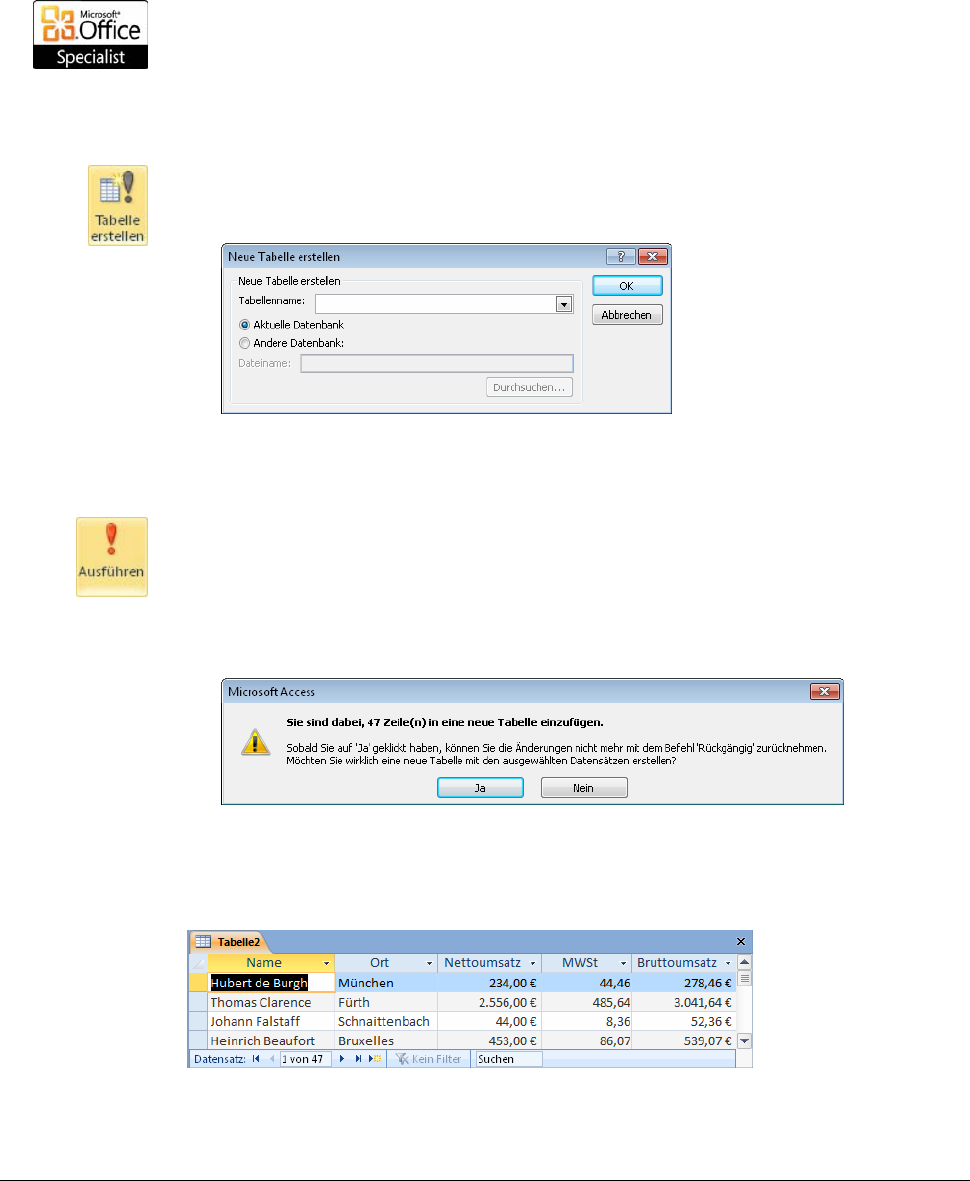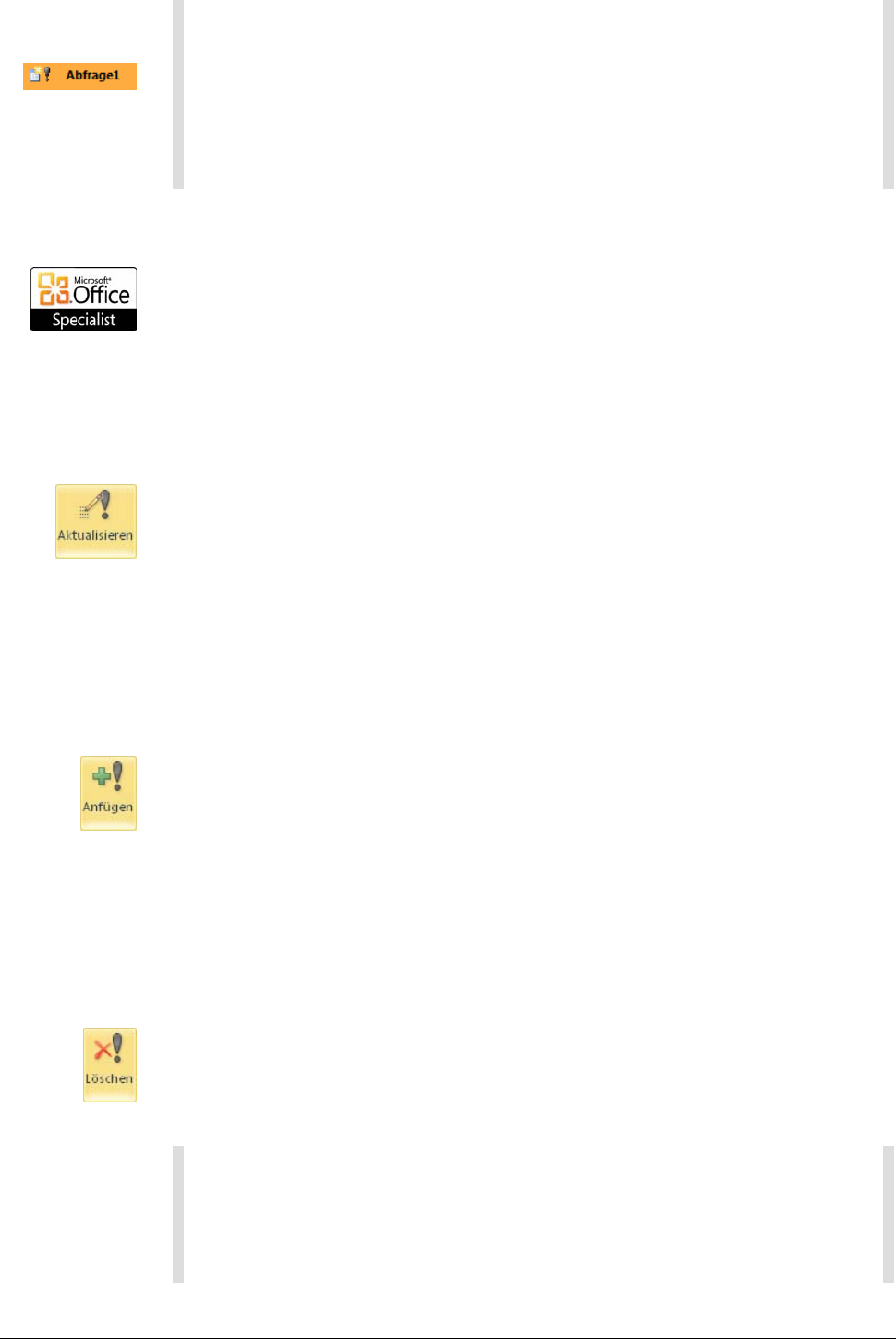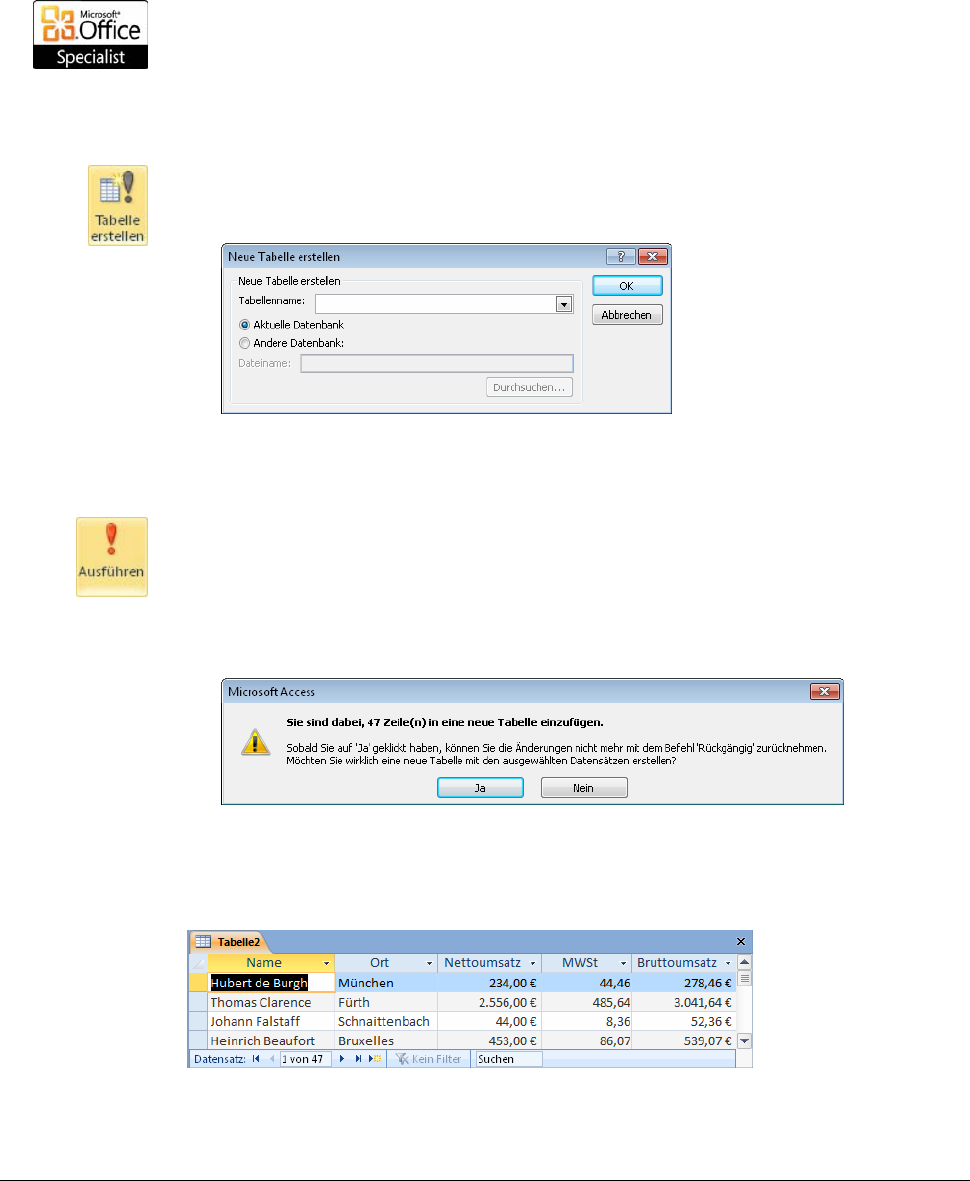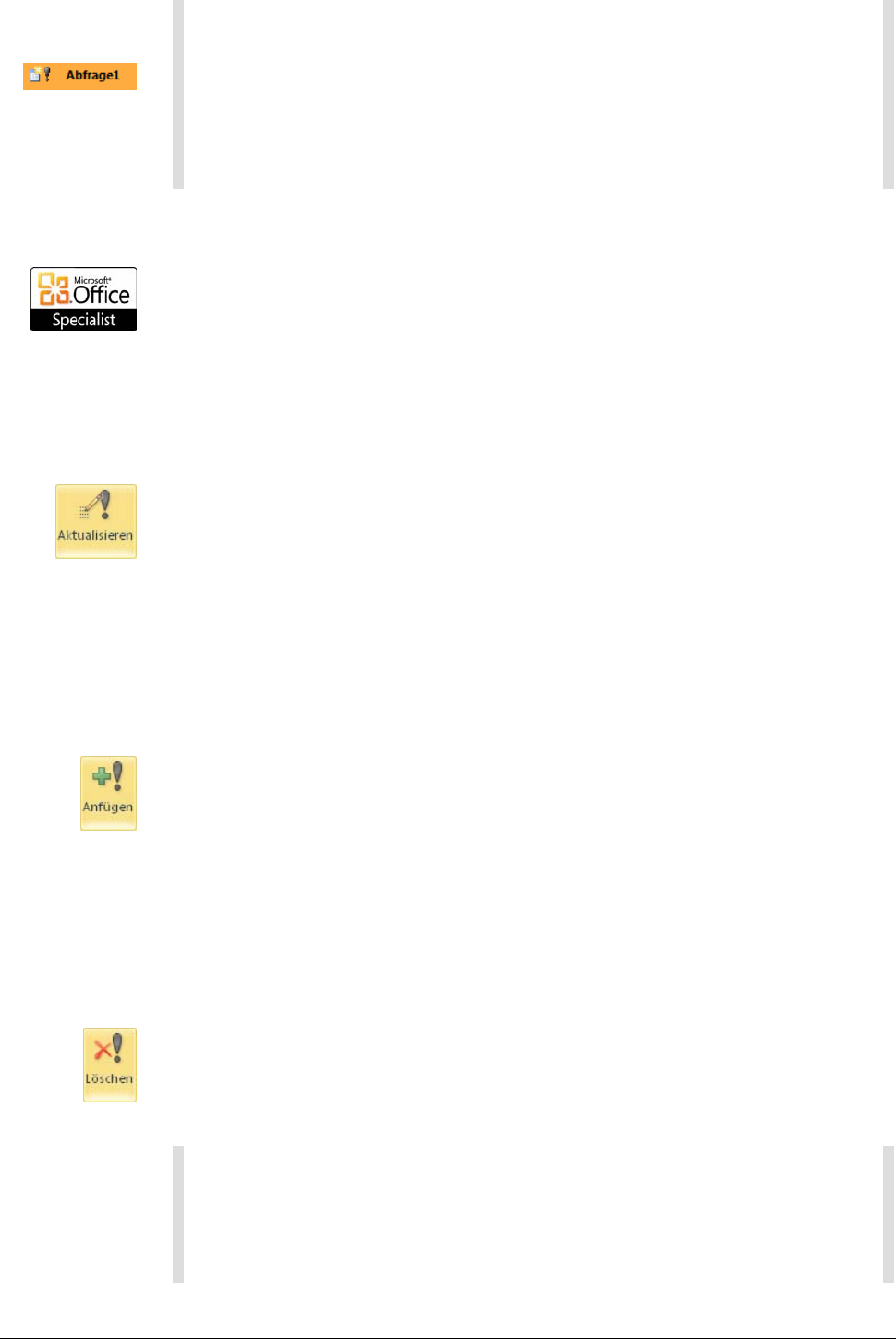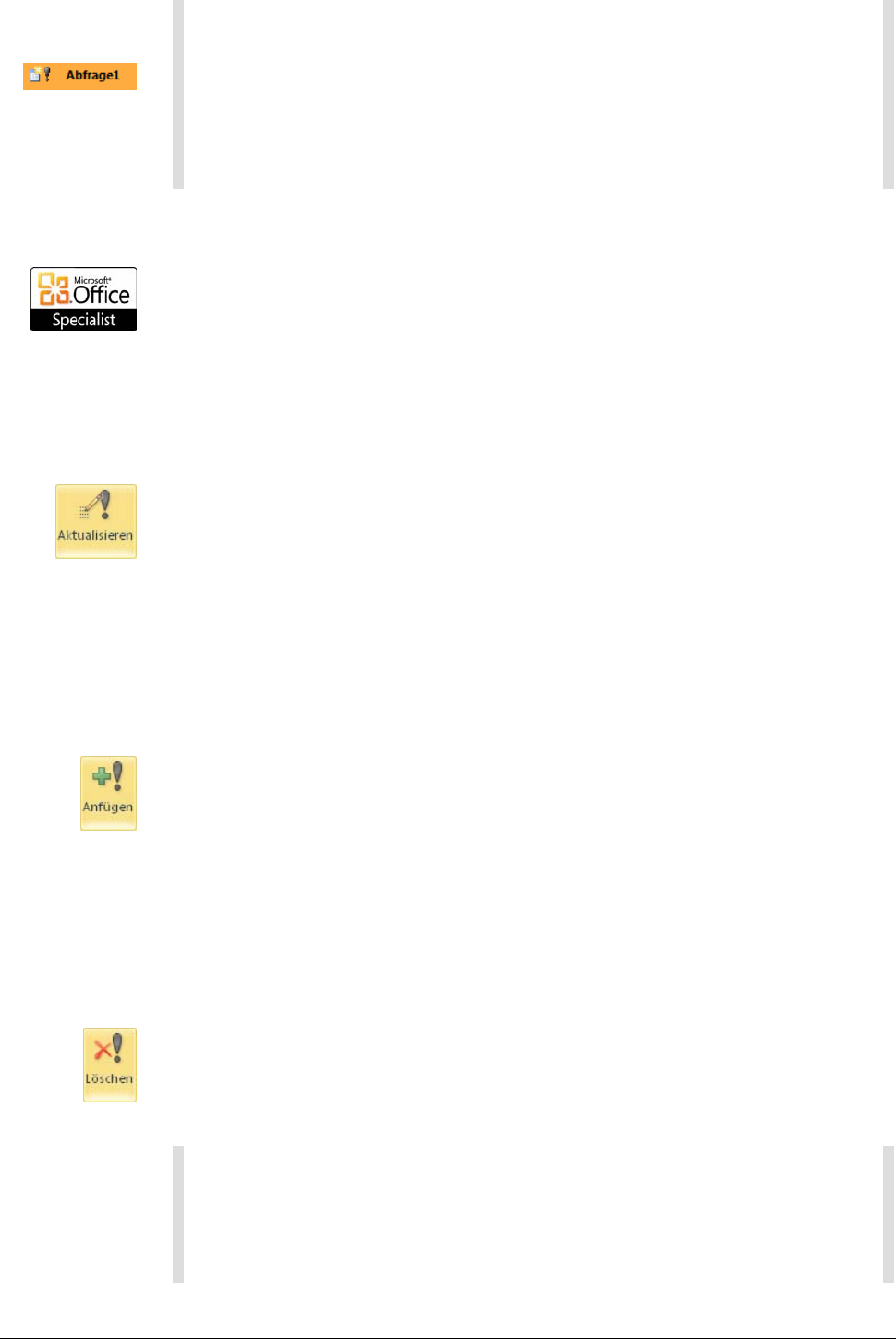
Aktionsabfragen werden nach dem Speichern im Navigationsbereich
durch ein zusätzliches Symbol besonders gekennzeichnet. Beachten Sie
auf jeden Fall, dass durch das Öffnen einer Aktionsabfrage per Doppel-
klick auf den entsprechenden Eintrag im Navigationsbereich die betref-
fende Aktionsabfrage ausgeführt wird. Wenn Sie sie editieren wollen,
wählen Sie den Befehl Entwurfsansicht im Kontextmenü zum Eintrag
der Abfrage.
Achtung: Vorsicht
beim Öffnen
Weitere Aktionsabfragen
Access verfügt außerdem über weitere Typen von Aktionsabfragen, mit denen
Sie den Datenbestand von Tabellen ändern können. Einige Abfragetypen
ändern die Daten in den zugrunde liegenden oder anderen bereits bestehen-
den Tabellen. Es handelt sich hierbei also um recht gefährliche Werkzeuge.
Wenn Sie eine der Aktionsabfragen aktiviert haben, werden Sie darum bei
der Ausführung einer solchen Abfrage vor den möglichen Konsequenzen
gewarnt. Erst wenn Sie in dieser Warnung auf Ja klicken, werden die Daten
in der Tabelle geändert.
Lernziel 4.1
Die Option Aktualisieren verwenden Sie dann, wenn Sie die Daten einer
zugrunde liegenden Tabelle abändern lassen wollen. Beispielsweise könn-
ten Sie die Preise in Ihren Rechnungen automatisch um einen bestimmten
Faktor erhöhen. Sie können eine Aktualisierungsabfrage nicht für Felder
benutzen, die sich aus Berechnungen in Abfragen ergeben, denn die
Werte in berechneten Feldern befinden sich nicht dauerhaft in Tabellen.
Außerdem sind sie nicht auf Primärschlüsselfelder anwendbar, die
Bestandteile von Tabellenbeziehungen sind, sofern Sie nicht festlegen,
dass die Beziehungen Aktualisierungen automatisch an Schlüsselfelder
und verknüpfte Felder weitergeben.
Mithilfe der Option Anfügen lassen sich weitere Datensätze am Ende
einer anderen Tabelle einfügen. Sie können dabei dieselben Feldnamen
verwenden. Die für die Felder in der Quelltabelle festgelegten Datentypen
müssen mit den für die Felder in der Zieltabelle festgelegten Typen kom-
patibel sein. Die Quell- und die Zieltabellen befinden sich in der Regel in
derselben Datenbank; dies muss aber nicht zwangsläufig so sein. Denken
Sie daran, dass Sie mit Anfügeabfragen nicht die Daten in einzelnen Fel-
dern in vorhandenen Datensätzen ändern können. Für diese Art Aufgabe
müssen Sie eine Aktualisierungsabfrage verwenden. Mit Anfügeabfragen
können Sie lediglich Zeilen mit Daten hinzufügen.
Über die Option Löschen können Sie Datensätze aus der oder den
zugrunde liegenden Tabelle(n) entfernen lassen. Sie müssen für mindes-
tens ein Feld der Tabelle ein Kriterium angeben, das die Datensätze be-
schreibt, die gelöscht werden sollen.
Da Sie die Ergebnisse einer Aktionsabfrage nicht rückgängig machen
können, sollten Sie die Datenbank sichern, bevor Sie die Abfrage ausfüh-
ren. Hinweise dazu finden Sie in Lektion 9. Mit einer Sicherung garan-
tieren Sie, dass Sie die Änderungen gegebenenfalls wieder zurücknehmen
können, indem Sie die ursprüngliche Datenbank verwenden.
Tipp: Vorher
sichern
Abfragen formulieren 69